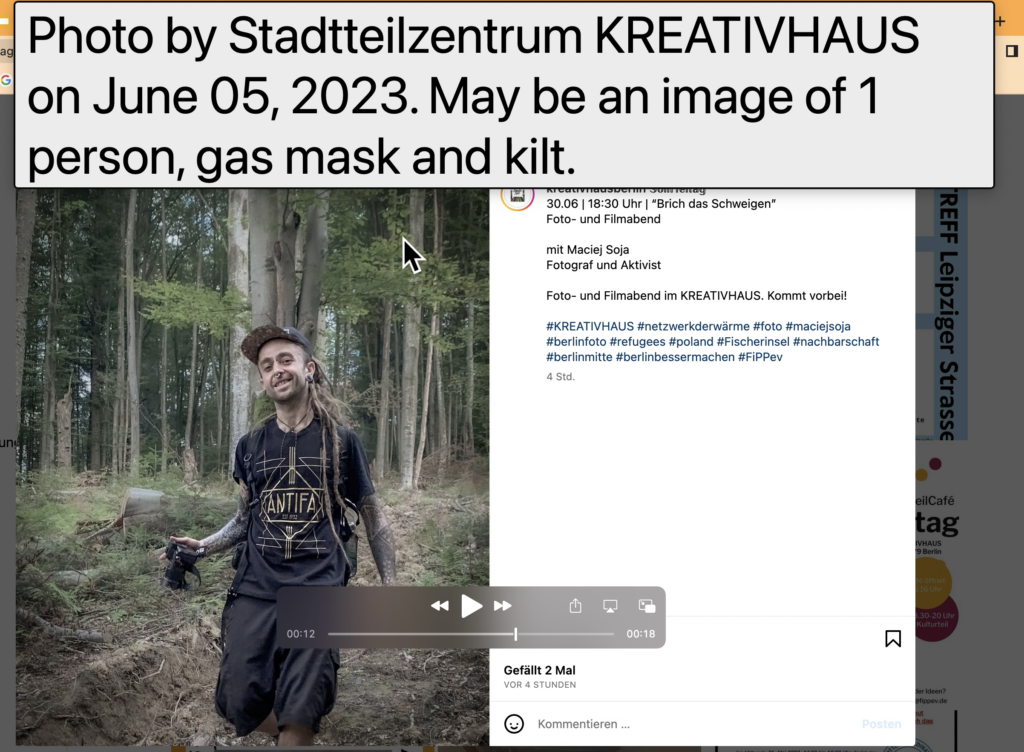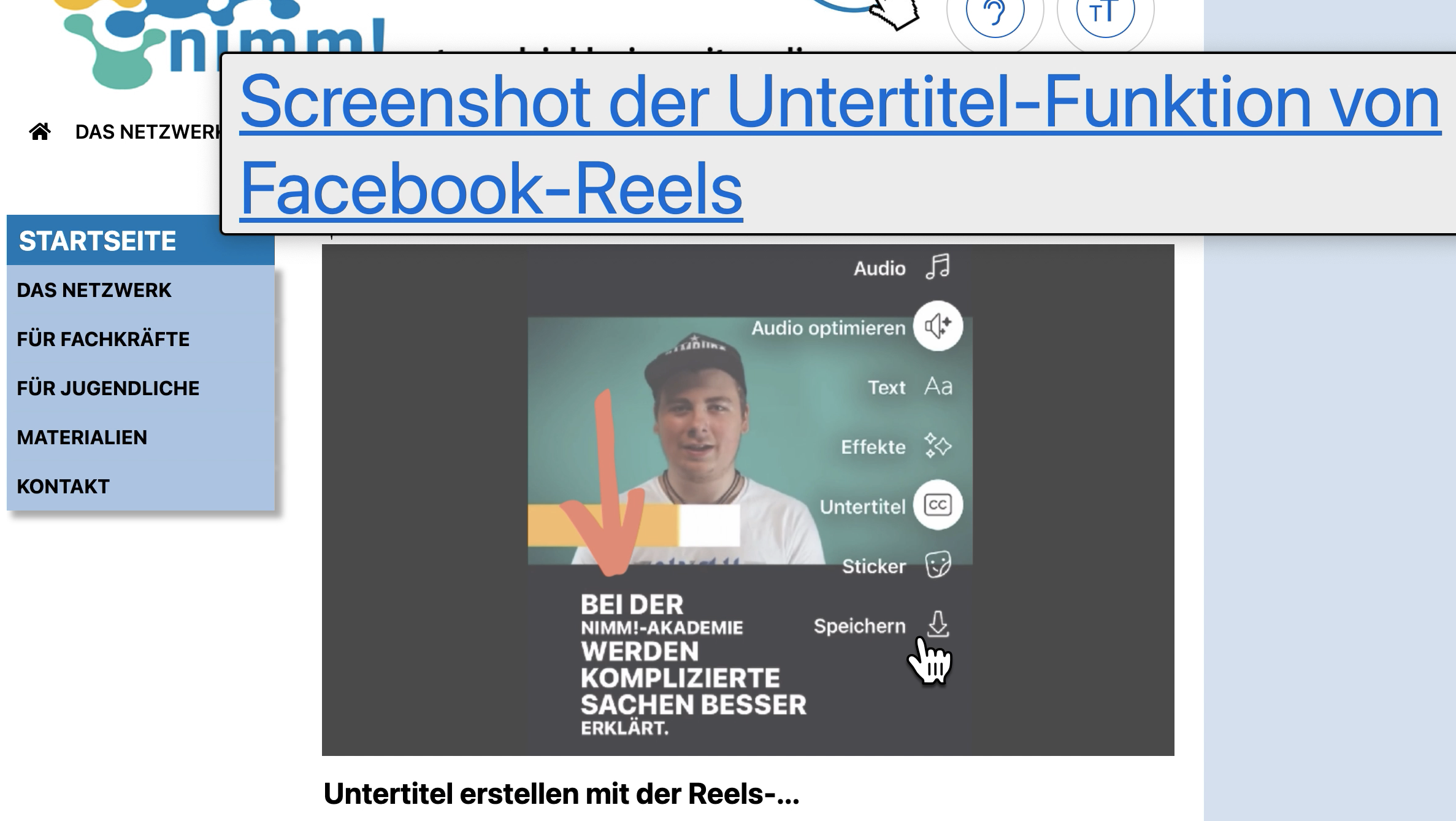Betriebssysteme bieten jede Menge spannende Funktionen für mehr Barrierefreiheit, die wir euch hier in den Tool-Tipps immer mal wieder vorstellen wollen. Heute geht es um die Funktion „Schwebender Text“, die man sowohl in Macs als auch in iPads aktivieren kann – in iPads jedoch nur, wenn man gleichzeitig ein Zeigegerät und eine physische Tastatur angeschlossen hat.
Was kann die Funktion?
Durch den „Schwebenden Text“ werden alle Elemente einer digitalen Oberfläche stark vergrößert angezeigt und so für sehbehinderte Menschen (besser) lesbar gemacht! Alle Elemente bedeutet: Sowohl Text-Elemente als auch die Beschriftung aller grafischen Elemente, Buttons und Schaltflächen – die in der Programmierung hinterlegt sein sollte, damit ein digitales Angebot barrierefrei zugänglich ist für blinde Nutzer*innen, die sich rein akustisch auf einer digitalen Oberfläche orientieren und navigieren.
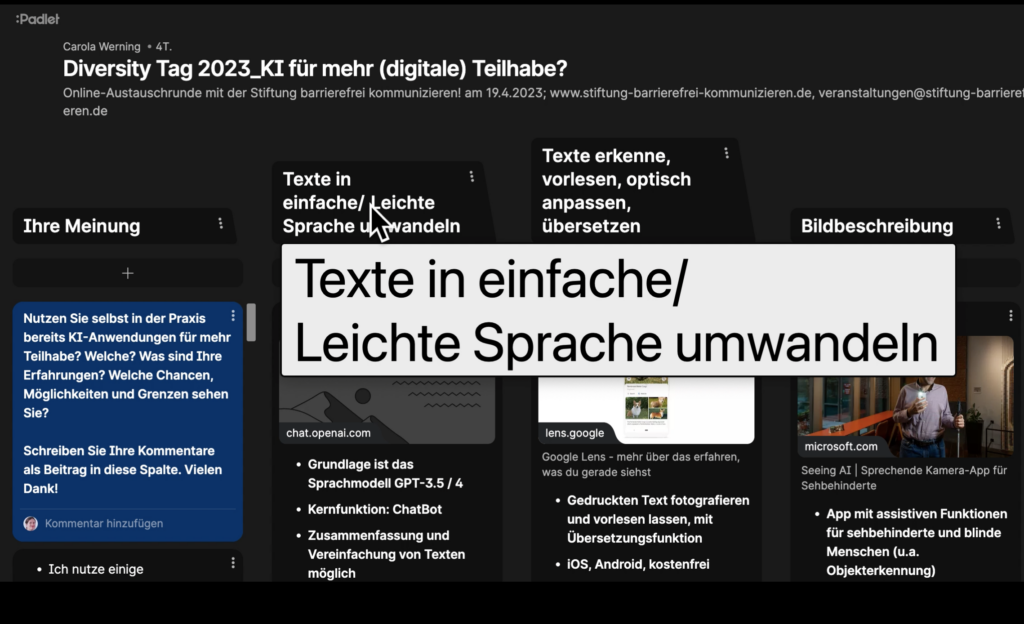
Wo aktiviert man die Funktion?
- Systemeinstellungen
- Bedienungshilfen
- Zoomen (im Abschnitt „Sehen“)
- Haken setzen bei „Schwebenden Text“ aktivieren
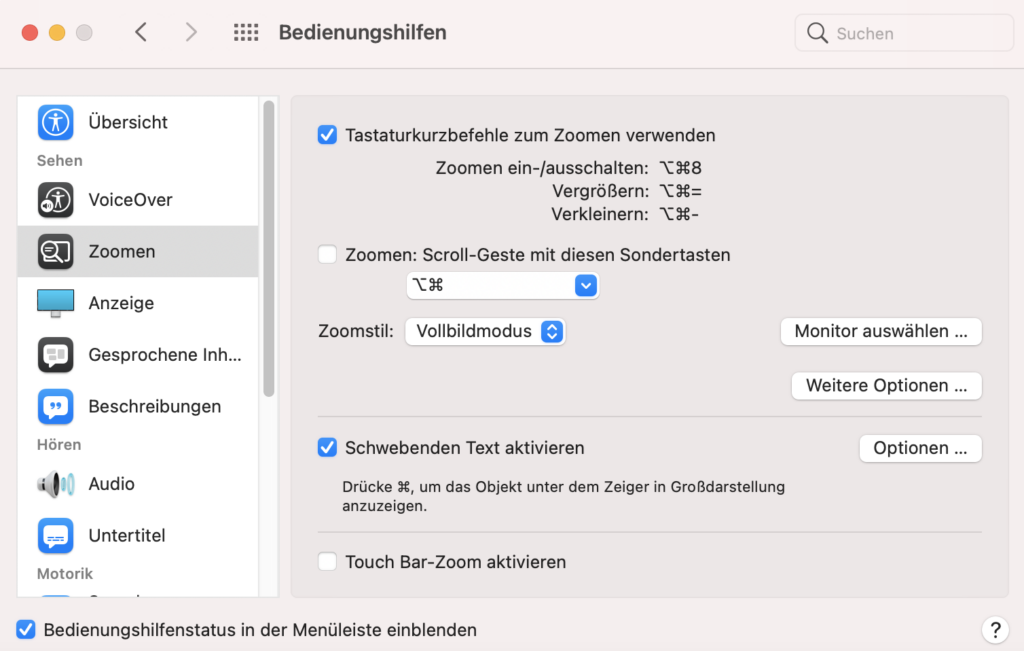
Jetzt die command-Taste gedrückt halten und mit der Maus bzw. dem angeschlossenen Zeigegerät über die Elemente fahren bzw. die Maus über den Element anhalten: Jetzt wird die Vergrößerung in einem separaten Fenster angezeigt. Durch längere Textabschnitte kann man sich in diesem separaten Fenster auch durchscrollen.
Welchen Nutzen hat die Funktion für Sehende?
Aber auch für Sehende ist die Funktion spannend! Zum Beispiel, um bei Webseiten herauszufinden, ob alle Buttons und grafische Schaltflächen richtig bzw. überhaupt beschriftet sind – und so für blinde Menschen, die einen Screenreader nutzen, der diese Schaltflächen vorliest, zugänglich sind. Wir haben z. B. das von uns für Online-Veranstaltungen oft genutzte Tool Padlet mit dem „Schwebenden Text“ getestet und konnten so feststellen, dass die Padlet-Schaltflächen alle korrekt und aussagekräftig beschriftet waren.
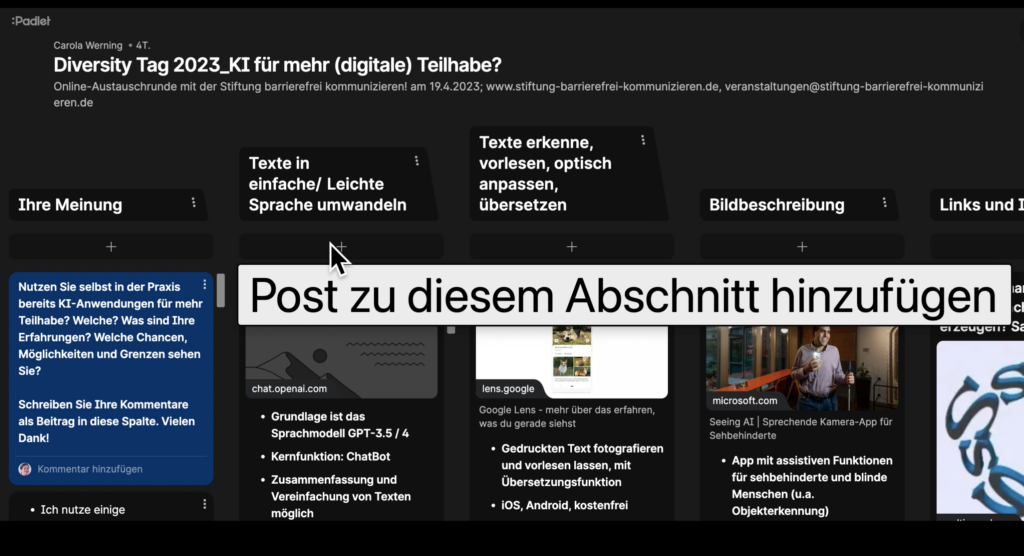
Man kann also die Bedienungshilfe „Schwebender Text“ nutzen, um die Barrierefreiheit eines digitalen Angebots ein Stück weit zu testen – auch ohne selbst einen Screenreader zu nutzen (was schwierig für Sehende ist, da hierzu jede Menge Tastaturbefehle gelernt werden müssten). Außerdem „offenbart“ die Funktion „Schwebender Text“, ob Bilder mit Alternativtexten versehen sind und ob diese aussagekräftig sind – so kann man auf digitalen Oberflächen Bilder ohne Alternativtexte schnell finden und nachbearbeiten.
Übrigens ist das auch bei sozialen Medien wie Facebook und Instagram spannend: Wenn man dort Bilder hochlädt, wird automatisch ein KI-generierter Alternativtext hinzugefügt: Dieser ist jedoch oft wenig aussagekräftig oder gar falsch! Und während man bei Facebook beim Hinzufügen eines Alternativtextes wenigstens sieht, wie der automatisch generierte Alternativtext lauten würde, merkt und sieht man das bei Instagram nicht, dass hier quasi im Hintergrund eine automatische Bildbeschreibung hinzugefügt wird, wenn man nicht selbst einen Alternativtext verfasst. Hier kann man also – wenn man keinen Screenreader nutzt – durch den „Schwebenden Text“ erstmals sehen, dass und was bei Instagram als KI-generierte Bildbeschreibung ausgegeben wird!